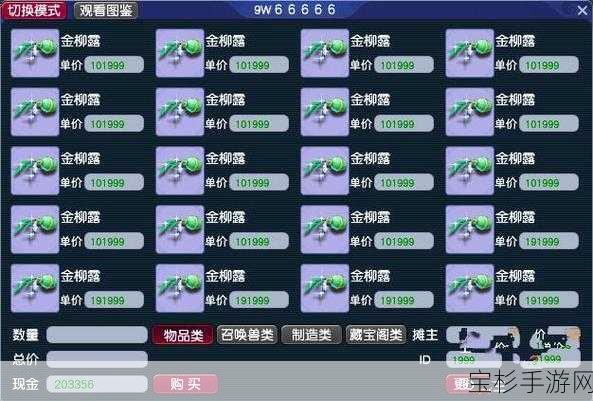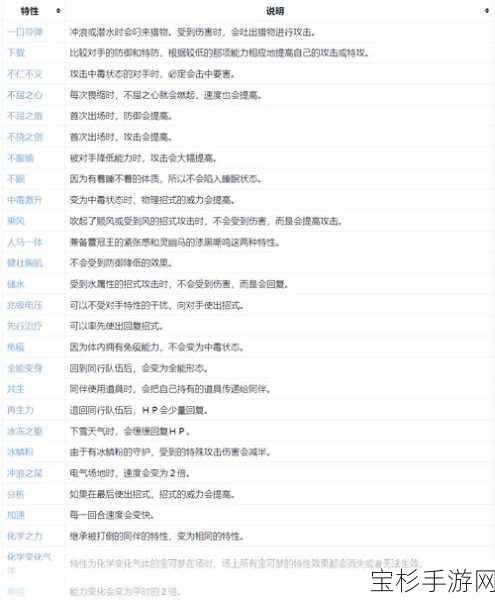本文目录导读:
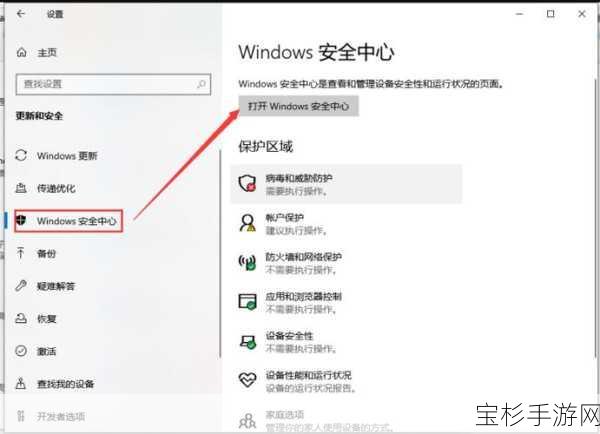
在手游资讯的世界里,我们常常关注着各种新游戏、新设备以及它们带来的全新体验,对于一部分苹果电脑用户来说,他们可能也希望在Mac上体验到Windows系统的独特魅力,尤其是对于那些需要在Windows环境下运行特定软件或游戏的用户,我们就来一场跨界之旅,为大家带来一份详细的苹果电脑上安装Windows10系统的指南,让你的苹果电脑也能轻松驾驭Windows系统,享受双系统的便捷与乐趣。
一、前期准备
在开始安装之前,我们需要做一些必要的准备工作,确保你的苹果电脑支持安装Windows系统,2010年及以后发布的Mac电脑都可以通过Boot Camp Assistant(启动转换助理)来安装Windows系统,你需要准备一个至少8GB的U盘或外接硬盘,用于存储Windows支持文件,当然是要下载Windows10的安装镜像文件了,你可以通过微软官方网站下载最新版的Windows10 ISO文件,记得选择“下载Windows10光盘映像(ISO文件)”,并选择“Windows10”和“简体中文”的64位版本。
二、安装步骤
1. 打开启动转换助理
在Mac上,你可以通过Spotlight搜索或直接在应用程序文件夹中查找并打开“启动转换助理”,这是苹果官方提供的一款工具,用于帮助用户在Mac上安装Windows系统。
2. 下载并安装Windows支持软件
在启动转换助理中,点击“继续”后,系统会提示你下载Windows支持软件,这是为了让Windows系统能够更好地在Mac硬件上运行,包括触控板、键盘、音频等设备的驱动程序,将下载的文件保存至U盘或外接硬盘中,以便在安装Windows系统后使用。
3. 选择ISO文件并设置分区
启动转换助理会自动识别你已下载好的Windows10 ISO映像,如果没有自动识别,你可以手动选择刚刚下载的ISO文件,根据自己的需求设定Windows分区的大小,建议至少分配50GB以上的空间给Windows系统,以确保系统的流畅运行。
4. 开始安装
一切准备就绪后,点击“安装”按钮,系统将会开始创建Windows分区并复制必要的文件,这个过程可能需要一些时间,具体取决于你的电脑配置和ISO文件的大小,请耐心等待,不要强行中断安装过程。
5. 完成Windows安装
当系统提示你重启电脑时,按照提示操作,在重启过程中,你会看到Mac的启动管理器界面,使用键盘上的方向键选择“BOOTCAMP”分区,然后按下回车键进入Windows系统的安装界面,按照屏幕上的提示完成Windows系统的安装过程,包括选择语言、输入产品密钥(如果没有,可以选择“我没有产品密钥”并继续)、接受许可条款等步骤。
6. 安装Windows支持软件
完成Windows系统的安装后,你需要重新连接在第二步中使用的U盘或外接硬盘,打开U盘中的“Windows Support”文件夹,找到并双击“Setup”程序开始安装Windows支持软件,这个过程包括安装触控板、键盘、音频等设备的驱动程序以及Boot Camp控制面板等实用工具,按照屏幕上的提示完成安装过程即可。
三、常见问题解答
在安装过程中,你可能会遇到一些常见问题。“无法安装支持软件,因为当前无法提供下载”的错误提示,这通常是Boot Camp的一个已知问题,你可以尝试重新下载Windows支持文件,并将其保存至U盘或外接硬盘中,多次尝试重启并进入Windows系统的安装界面,直到错误提示消失。
如果你在安装Windows系统后遇到了分辨率、网络连接等问题,可以通过安装虚拟机工具包或调整系统设置来解决,虚拟机工具包可以帮助你优化屏幕分辨率和网络连接等设置,确保系统环境的最优化配置,你也可以在Windows系统的设置界面中调整分辨率、优化启动项等设置以满足个人需求。
四、双系统切换与设置
安装完Windows系统后,你就可以在Mac和Windows系统之间自由切换了,每次启动时,按住键盘上的“Option”键直到出现系统选择界面即可,使用键盘上的方向键选择想要进入的系统并按下回车键即可启动,你也可以在Mac系统的“系统偏好设置”中设置默认启动的系统,这样每次开机时电脑就会自动启动到你所选定的系统了。
通过以上的步骤和技巧,你就可以在苹果电脑上成功安装Windows10系统了,这不仅让你能够享受到Windows系统的独特魅力还能在Mac上运行那些只能在Windows环境下运行的软件或游戏,双系统的设置也让你能够在不同的操作系统之间自由切换满足不同的工作和学习需求,希望这份指南能够帮助到你让你在苹果电脑上也能轻松驾驭Windows系统享受双系统的便捷与乐趣!